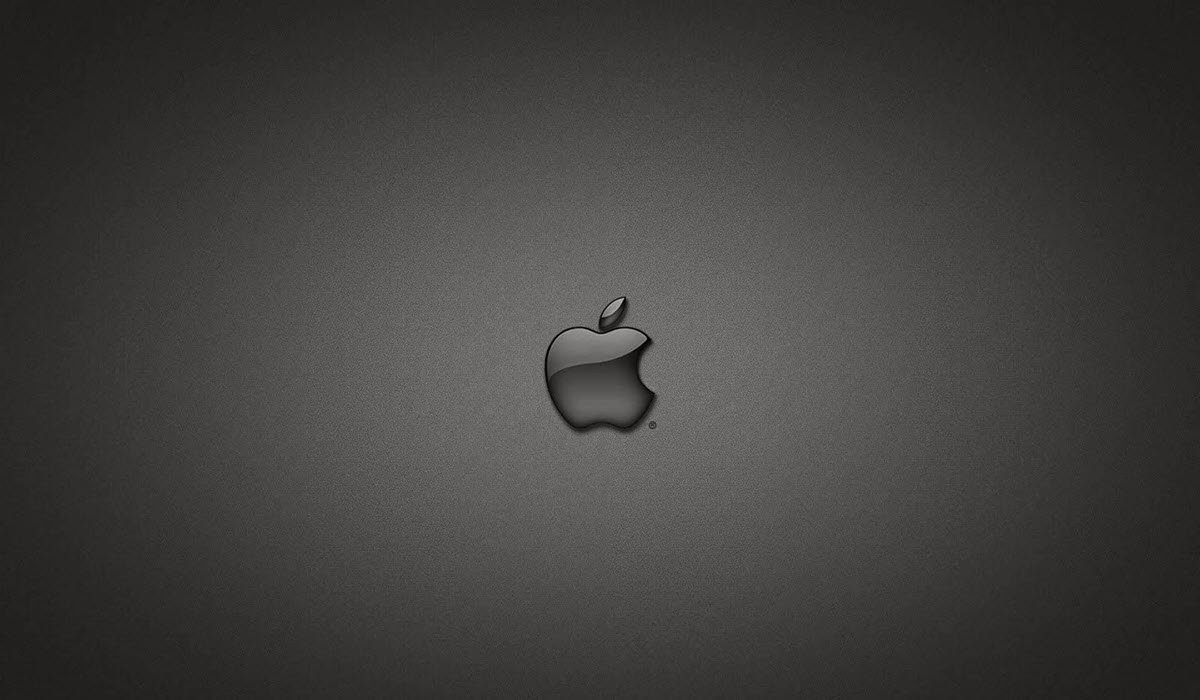حتی این روزها ، مک بوک ها هنوز دارای هارد دیسک های کوچکی هستند که به سرعت پر می شوند. خوشبختانه روشهای سریع و آسانی برای خالی کردن فضای هارد دیسک وجود دارد. در اینجا نحوه تمیز کردن مک خود و بازیابی فضای خالی درایو آورده شده است. شما به وضوح می توانید فضای دیسک را به سادگی با انجام یافتن و حذف سطحی برای فایل های بزرگ و سایر مواردی که بارگیری کرده اید آزاد کنید ، اما در واقع این تنها چیزی است که تا کنون به شما کمک می کند. اکثر فضاهای هدر رفته در مک شما تنها در صورتی قابل بازیابی هستند که به جزئیات بیشتری نگاه کنید - پاک کردن فایل های زبان ، حذف فایل های تکراری ، حذف پیوست ها ، پاک کردن فایل های موقت یا خالی کردن همه سطل های زباله. اگر نتوانید هارد دیسک Mac خود را تمیز نگه دارید ، در نهایت با خطای مخوف "دیسک شما تقریباً پر شده است" روبرو می شوید ، بنابراین همین حالا شروع کنید و کمی فضای خالی ایجاد کنید. در ادامه با من همراه باشید با نحوه آزادسازی فضای دیسک در هارد دیسک Mac :
آموزش مرتبط: نحوه حذف حساب کاربری در Mac
چگونه می توان مک خود را به روش ساده تمیز کرد
اگر تمایل چندانی برای یافتن و تمیز کردن چیزها به صورت دستی ندارید ، می توانید از CleanMyMac 3 برای خلاص شدن از شر فایل های موقت ، پاکسازی فایل های اضافی زبان ، حذف برنامه های کاربردی ، خلاص شدن از شر فایل های اضافی باقی مانده از برنامه استفاده کنید. حذف نصب ، یافتن و حذف پیوست های بزرگ ذخیره شده در Mail و موارد دیگر.این اساساً دارای تمام ویژگی های برنامه های تمیز کردن است که در این مقاله در مورد آن صحبت می کنیم ، اما در یک برنامه واحد - به استثنای یافتن فایل های تکراری ، که هنوز می خواهید از Gemini 2 برای آنها استفاده کنید. خوشبختانه همان فروشنده ای است که Gemini 2 را می سازد و می توانید هر دو را به صورت یک بسته نرم افزاری تهیه کنید.و البته ، یک آزمایش رایگان وجود دارد که نشان می دهد فضای آزاد شما کجا رفته است و به شما امکان می دهد بخشی از آن را به صورت رایگان تمیز کنید:
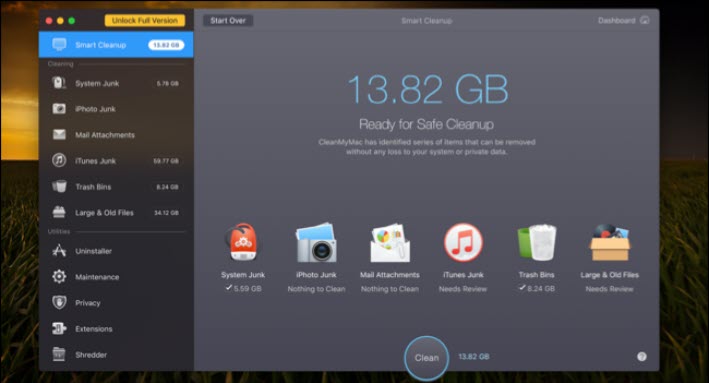 نکته مهم :آنها دارای یک دکمه برای تمیز کردن همه چیز هستند ، اما توصیه می کنیم برای اطمینان از جزئیات وارد شوید.
نکته مهم :آنها دارای یک دکمه برای تمیز کردن همه چیز هستند ، اما توصیه می کنیم برای اطمینان از جزئیات وارد شوید.
نکته مهم: قبل از اجرای هرگونه ابزار تمیز کردن ، باید مطمئن شوید که از همه اطلاعات مهم شما پشتیبان گیری شده است.
پیدا کردن و حذف فایل های تکراری
یکی از پیچیده ترین مواردی که می تواند فضای زیادی را اشغال کند ، فایل های تکراری است که کامپیوتر شما را آلوده می کند - این امر به ویژه در صورتی که از کامپیوتر به مدت طولانی استفاده می کنید صادق است. خوشبختانه برنامه های بزرگی مانند Gemini 2 وجود دارد که می تواند برای پیدا کردن و حذف فایل های تکراری با رابط کاربری بسیار صاف و آسان استفاده شود.در صورت تمایل می توانید آن را در App Store خریداری کنید - اپل این گزینه را به عنوان ویرایشگر انتخاب کرده بود ، اما احتمالاً بهتر است آن را از وب سایت خود تهیه کنید ، زیرا آنها یک نسخه آزمایشی رایگان در آنجا در دسترس دارند:
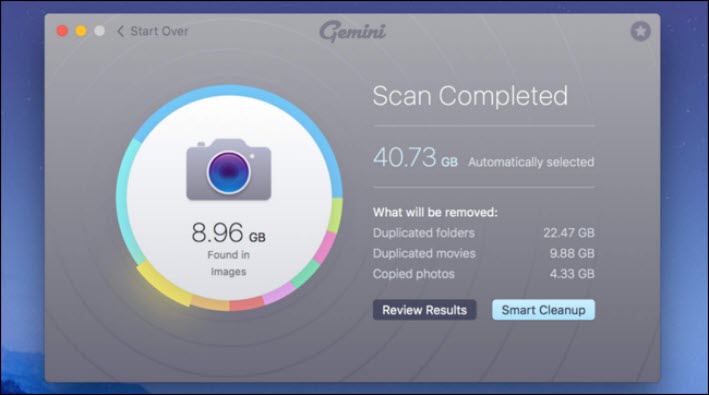 بسیاری از گزینه های دیگر در App Store و جاهای دیگر وجود دارد ، اما ما از این یکی استفاده کرده و نتایج خوبی داشتیم:
بسیاری از گزینه های دیگر در App Store و جاهای دیگر وجود دارد ، اما ما از این یکی استفاده کرده و نتایج خوبی داشتیم:
قوطی های زباله خود را خالی کنید
سطل زباله در مک معادل سطل بازیافت در ویندوز است. به جای حذف دائمی فایل ها از داخل Finder ، آنها به حذف شده های شما ارسال می شوند تا در صورت تغییر نظر ، بعداً آنها را بازیابی کنید. برای حذف کامل این فایل ها و آزادسازی فضای مورد نیاز آنها ، باید سطل زباله خود را خالی کنید. اما مکینتاش ها می توانند چند سطل زباله داشته باشند ، بنابراین ممکن است لازم باشد چندین سطل زباله را خالی کنید. برای خالی کردن سطل زباله اصلی حساب کاربری خود ، روی Ctrl کلیک کنید یا روی نماد سطل زباله در گوشه پایین سمت راست حوض کلیک راست کرده و گزینه Empty Trash را انتخاب کنید. با این کار همه فایلهایی که به سطل زباله ارسال کرده اید از Finder حذف می شود:
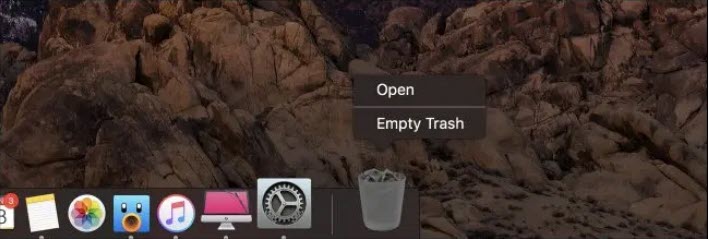 iPhoto ، iMovie و Mail همه سطل زباله مخصوص به خود را دارند. اگر فایل های رسانه ای را از داخل این برنامه ها حذف کرده اید ، باید سطل زباله آنها را نیز خالی کنید. به عنوان مثال ، اگر از iPhoto برای مدیریت تصاویر خود و حذف آنها در iPhoto استفاده می کنید ، باید سطل زباله iPhoto را پاک کنید تا از هارد دیسک شما حذف شود. برای انجام این کار ، فقط Ctrl+را کلیک کنید یا روی گزینه Trash در آن برنامه خاص کلیک راست کرده و Empty Trash را انتخاب کنید:
iPhoto ، iMovie و Mail همه سطل زباله مخصوص به خود را دارند. اگر فایل های رسانه ای را از داخل این برنامه ها حذف کرده اید ، باید سطل زباله آنها را نیز خالی کنید. به عنوان مثال ، اگر از iPhoto برای مدیریت تصاویر خود و حذف آنها در iPhoto استفاده می کنید ، باید سطل زباله iPhoto را پاک کنید تا از هارد دیسک شما حذف شود. برای انجام این کار ، فقط Ctrl+را کلیک کنید یا روی گزینه Trash در آن برنامه خاص کلیک راست کرده و Empty Trash را انتخاب کنید:
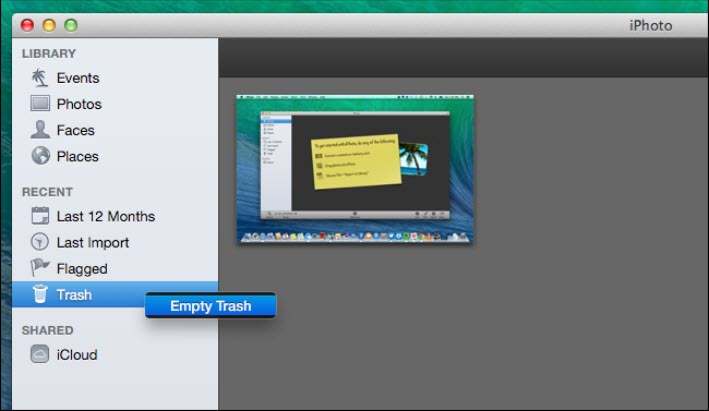 برنامه هایی را که استفاده نمی کنید حذف کنید
برنامه هایی را که استفاده نمی کنید حذف کنید
البته برنامه هایی که بر روی Mac خود نصب کرده اید فضا را اشغال می کنند. در صورت عدم نیاز باید آنها را حذف نصب کنید-فقط یک پنجره Finder را باز کنید ، برنامه ها را در نوار کناری انتخاب کنید و نماد برنامه را به سطل زباله در حوض خود بکشید و رها کنید. برخی از این برنامه ها می توانند یک فضا را اشغال کنند. برای اینکه بدانید کدام برنامه ها بیشترین فضا را مصرف می کنند ، پنجره Finder را باز کرده و برنامه ها را انتخاب کنید. روی نماد "نمایش موارد در لیست" در نوار ابزار کلیک کنید و سپس روی عنوان Size کلیک کنید تا برنامه های نصب شده خود را بر اساس اندازه مرتب کنید:
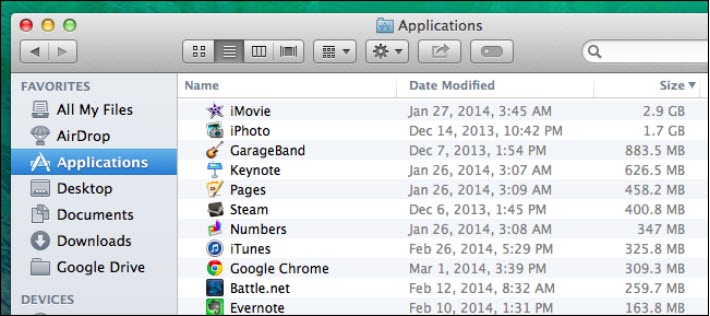 پوشه بارگیری های خود را پاک کنید
پوشه بارگیری های خود را پاک کنید
این نکته آنقدر واضح است که شما فکر می کنید ما نیازی به آن نداریم ، اما این چیزی است که همه فراموش می کنند با آن برخورد کنند - پوشه بارگیری های شما اغلب پر از فایل های عظیمی است که شما به آنها احتیاج ندارید .کافی است Finder را باز کرده و وارد پوشه Downloads خود شوید و همه چیزهایی را که نیاز ندارید حذف کنید. برای حذف سریع بزرگترین متخلفان می توانید بر اساس اندازه فایل مرتب کنید ، اما پوشه ها را فراموش نکنید - به یاد داشته باشید که هر بار که یک فایل بایگانی را باز می کنید ، به طور خودکار از حالت فشرده خارج می شود. و آن پوشه ها در آنجا نشسته اند و ظاهری بی خطر دارند اما حجم زیادی از فضای درایو شما را اشغال می کنند.
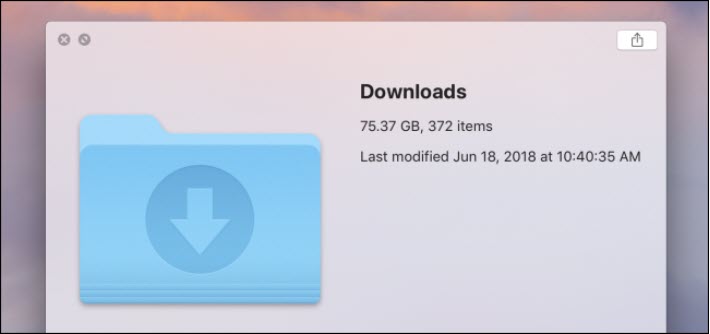
موفق باشید !
لطفا نظر خودتان را برای ما ارسال کنید تا نقاط قوت و ضعف مطالب مشخص شده و در جهت بهبود کیفیت محتوای سایت بتوانیم قدم موثر تری برداریم.